Sve fotografije koje uhvatite svojim pametnim telefonom automatski se smeštaju u galeriju vašeg uređaja. Znatiželjni pogledi lako mogu doći do slika koje možda ne želite da drugi vide. Možda imate snimke osetljivih podataka, ideje za poklone za drage osobe ili jednostavno sadržaj koji želite da sačuvate samo za sebe. Bez obzira na razlog, postoji jednostavan način da sakrijete fotografije iz galerije.
Ako želite da saznate kako da sakrijete fotografije na Android uređaju, nastavite sa čitanjem ovog teksta!
Gotovo svi Android telefoni poseduju ugrađenu opciju za skrivanje slika iz galerije. Samsung koristi sopstvenu aplikaciju za ovu svrhu, dok ostali telefoni to omogućavaju putem Google fotografija. Detaljnije ćemo se upoznati sa oba načina.
Iz bezbednosnih razloga, pravljenje snimaka ekrana nije moguće unutar sigurnosne ili zaključane fascikle na telefonu.
Skrivanje fotografija na Samsung telefonu
Ako koristite Samsung telefon sa operativnim sistemom Android Nougat 7.0 ili novijim, možete koristiti Samsungovu funkciju „Sigurna fascikla“. Ona vam omogućava da čuvate privatne datoteke, slike, pa čak i aplikacije u posebnoj, lozinkom zaštićenoj oblasti.
Da biste prvi put postavili sigurnu fasciklu, idite na Podešavanja > Biometrija i bezbednost > Sigurna fascikla. Biće potrebno da se prijavite pomoću svog Samsung naloga. Nakon prijave, uređaj će vas pitati da odaberete željeni način zaključavanja. Kada to završite, sigurnoj fascikli možete pristupiti iz fioke aplikacija. Za skrivanje fotografija u sigurnoj fascikli, otvorite aplikaciju i dodirnite „Dodaj datoteke“.
Fotografije u vašoj sigurnoj fascikli se čuvaju isključivo na vašem uređaju. Ne vrši se njihova rezervna kopija i biće trajno izbrisane ukoliko morate da vratite telefon na fabrička podešavanja.
Skrivanje slika u Google fotografijama
Gotovo svaki Android telefon ima instaliranu aplikaciju Google fotografije. U njoj možete kreirati zaključani folder za čuvanje privatnih slika, koji će ih sakriti iz glavne galerije. Kada premestite fotografije u ovaj folder, one više neće biti vidljive u bilo kojoj drugoj aplikaciji za pregled slika na vašem uređaju.
Za postavljanje, idite na Biblioteka > Uslužni programi > Zaključana fascikla i pratite uputstva na ekranu. Dovoljno je da je otključate otiskom prsta ili PIN-om, a zatim dodirnite „Premesti stavke“. Odaberite fotografije i video zapise koje želite da dodate, pa dodirnite „Premesti“ i ponovo „Premesti“. Za vraćanje slika iz fascikle, odaberite ih i dodirnite „Premesti“. Takođe, sadržaj iz fascikle možete trajno obrisati.
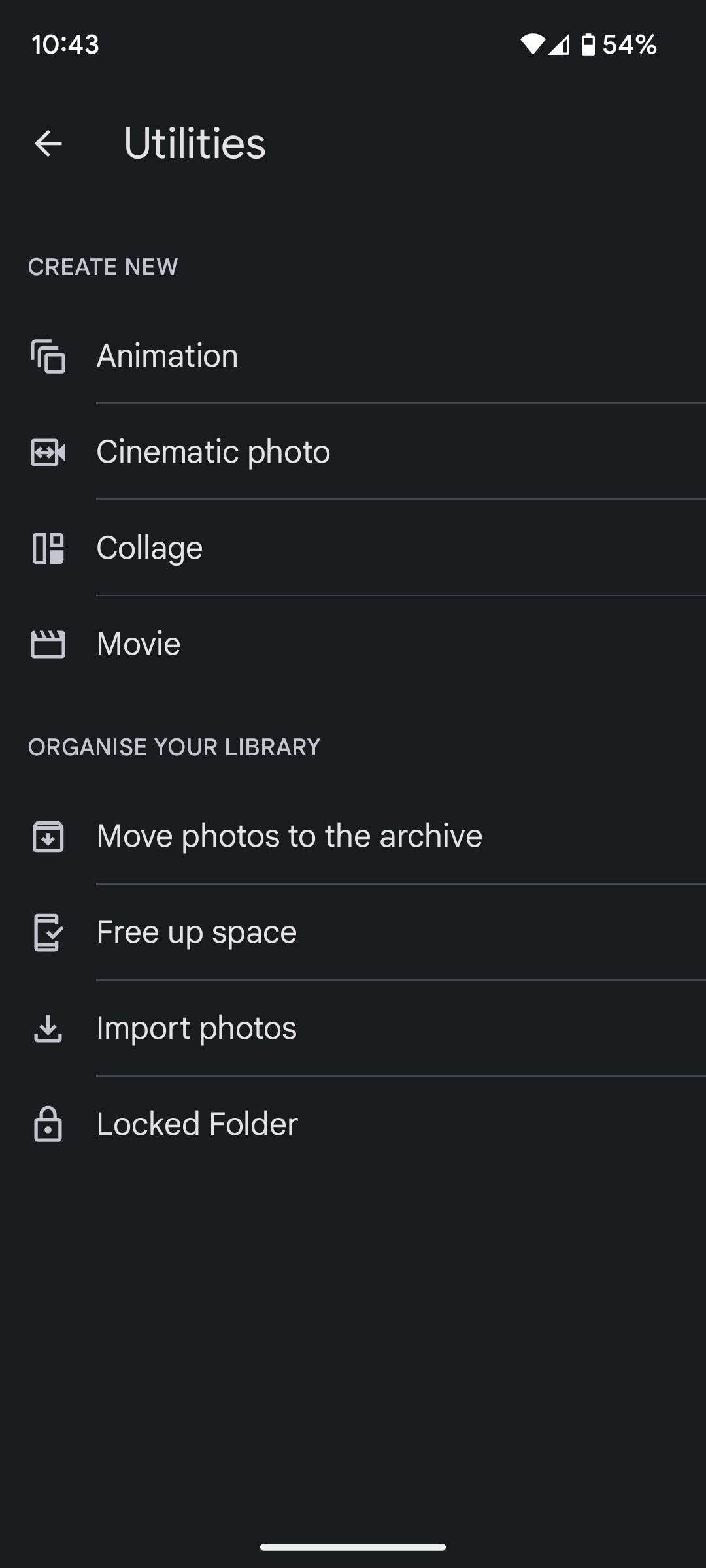
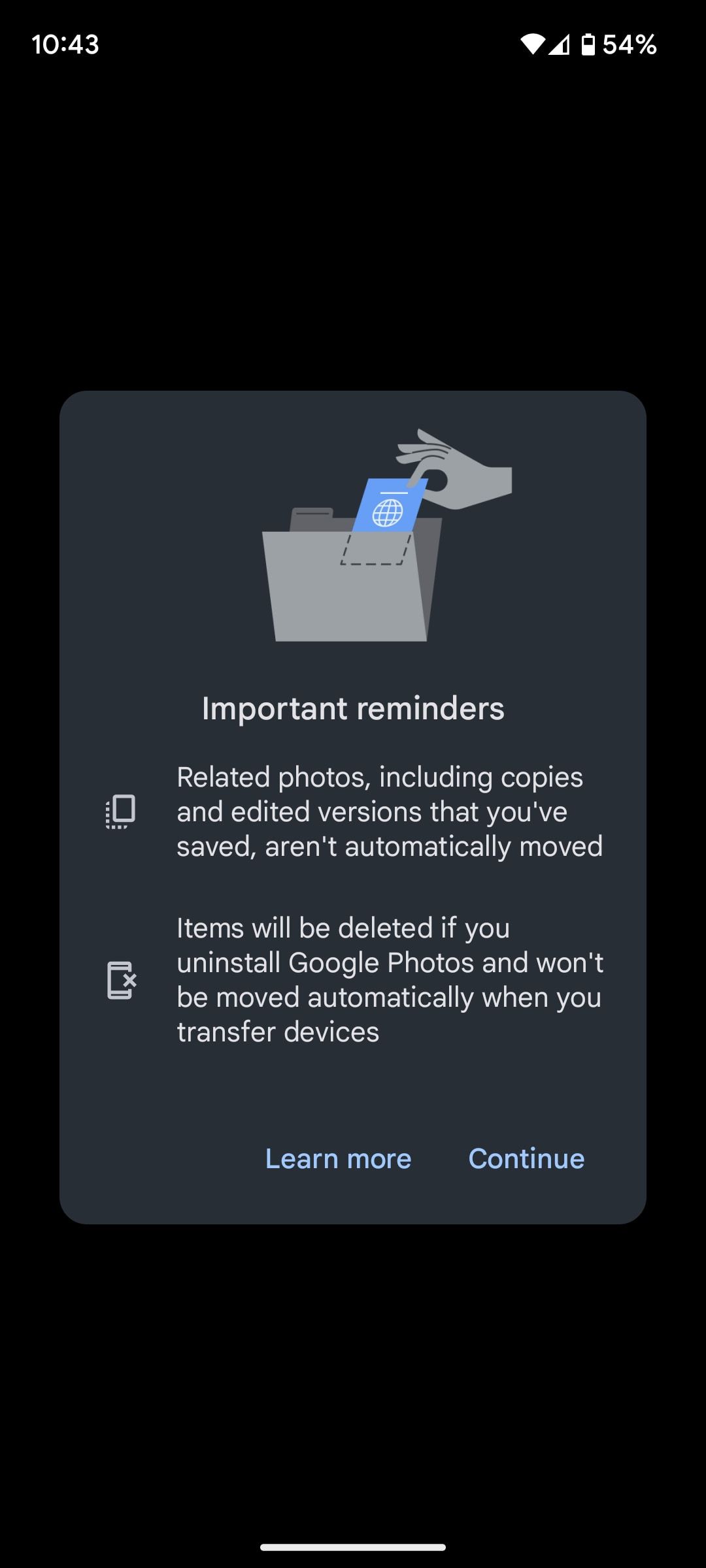
Zaključani folder je veoma korisna funkcija, ali morate biti pažljivi. Google fotografije služe i kao cloud servis za rezervne kopije slika, ali sadržaj vaše privatne fascikle neće biti sačuvan (a ako je već napravljena rezervna kopija, biće uklonjen). Neophodno je da premestite slike iz zaključane fascikle kako biste ih prebacili u cloud.
Upotreba menadžera datoteka za skrivanje fotografija iz galerije
Ukoliko želite da isprobate neko drugo rešenje, postoji mnogo drugih opcija, ali proces je nešto složeniji.
Možete koristiti menadžer datoteka za neke trikove ili se osloniti na alate treće strane koji su specijalizovani za skrivanje sadržaja. Neke aplikacije za galeriju trećih strana takođe imaju ovu funkcionalnost. Prvo ćemo istražiti dva trika sa menadžerom datoteka.
Kreiranje nove fascikle
Pre nego što započnete, potrebno je da instalirate kvalitetan menadžer datoteka na svoj telefon. Izbor je veliki; ako niste sigurni koji da preuzmete, pogledajte vodič za najbolje menadžere datoteka u Play prodavnici.
Kada se odlučite i instalirate menadžer datoteka, pokrenite aplikaciju. Potrebno je da kreirate novu fasciklu koja počinje tačkom (na primer, .PrivatneDatoteke ili .Tajno).
Zatim premestite sve fotografije koje želite da sakrijete u novostvorenu fasciklu. Način za to se razlikuje od aplikacije do aplikacije, ali obično dugim pritiskom na datoteku dobijate opciju za premeštanje.
Sve datoteke koje premestite više se neće prikazivati u aplikaciji galerije. Jednostavno rečeno, razlog je što softver telefona ne skenira fascikle koje počinju tačkom.
Kreiranje „.nomedia“ datoteke
Ako želite da sakrijete veliki broj fotografija, premeštanje svake pojedinačno je nepraktično. Umesto toga, lakše je kreirati .nomedia datoteku u fasciklama koje želite da sakrijete.
Kada telefon pronađe .nomedia datoteku u fascikli, neće učitavati njen sadržaj prilikom skeniranja direktorijuma.
Za kreiranje datoteke, i dalje vam je potrebna aplikacija menadžera datoteka treće strane. Pomoću nje navigirajte do fascikle koju želite da sakrijete i kreirajte novu datoteku u direktorijumu sa nazivom .nomedia (obavezno uključite tačku). Datoteka ne mora da sadrži nikakav sadržaj – samo je naziv datoteke važan.
Za poništavanje procesa, jednostavno izbrišite .nomedia datoteku.
Iako oba ova načina skrivaju sadržaj iz matične biblioteke fotografija, slike će i dalje biti vidljive u bilo kom menadžeru datoteka. Takođe, nisu zaštićene lozinkom.
Aplikacije trećih strana za skrivanje slika na Androidu
Takođe, postoji nekoliko aplikacija za galeriju slika nezavisnih proizvođača koje možete koristiti za skrivanje i zaštitu fotografija. Predstavljamo tri najbolje:
1. Vaulty
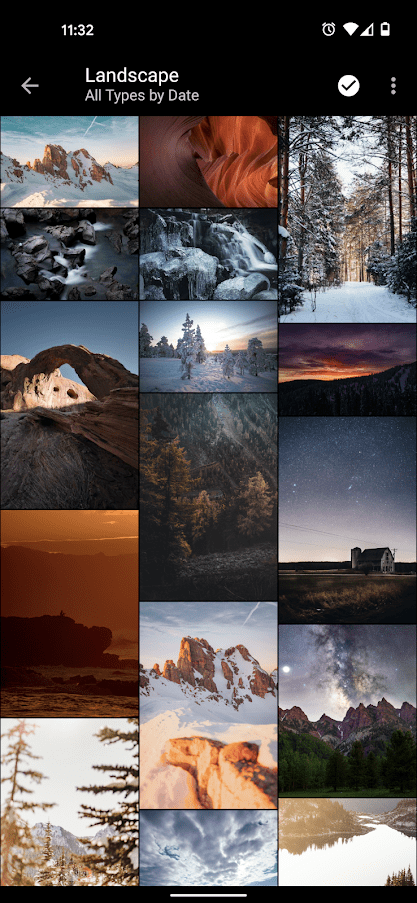
Vaulty se pozicionirao kao vodeća aplikacija za skrivanje sadržaja. Stotine hiljada korisnika je ostavilo pozitivne ocene u Google Play prodavnici.
Aplikacija ima sopstvenu galeriju fotografija. Sve slike koje zaključate, biće vidljive samo unutar nje. Galerija takođe omogućava kreiranje više trezora, što znači da možete imati različite skupove fotografija koje ćete pokazivati različitim ljudima. Sav vaš sadržaj je zaštićen lozinkom, a aplikacija pravi i rezervnu kopiju vaših medija, tako da ste sigurni i u slučaju gubitka telefona.
Preuzimanje: Vaulty (Besplatne kupovine unutar aplikacije su dostupne)
2. Keepsafe
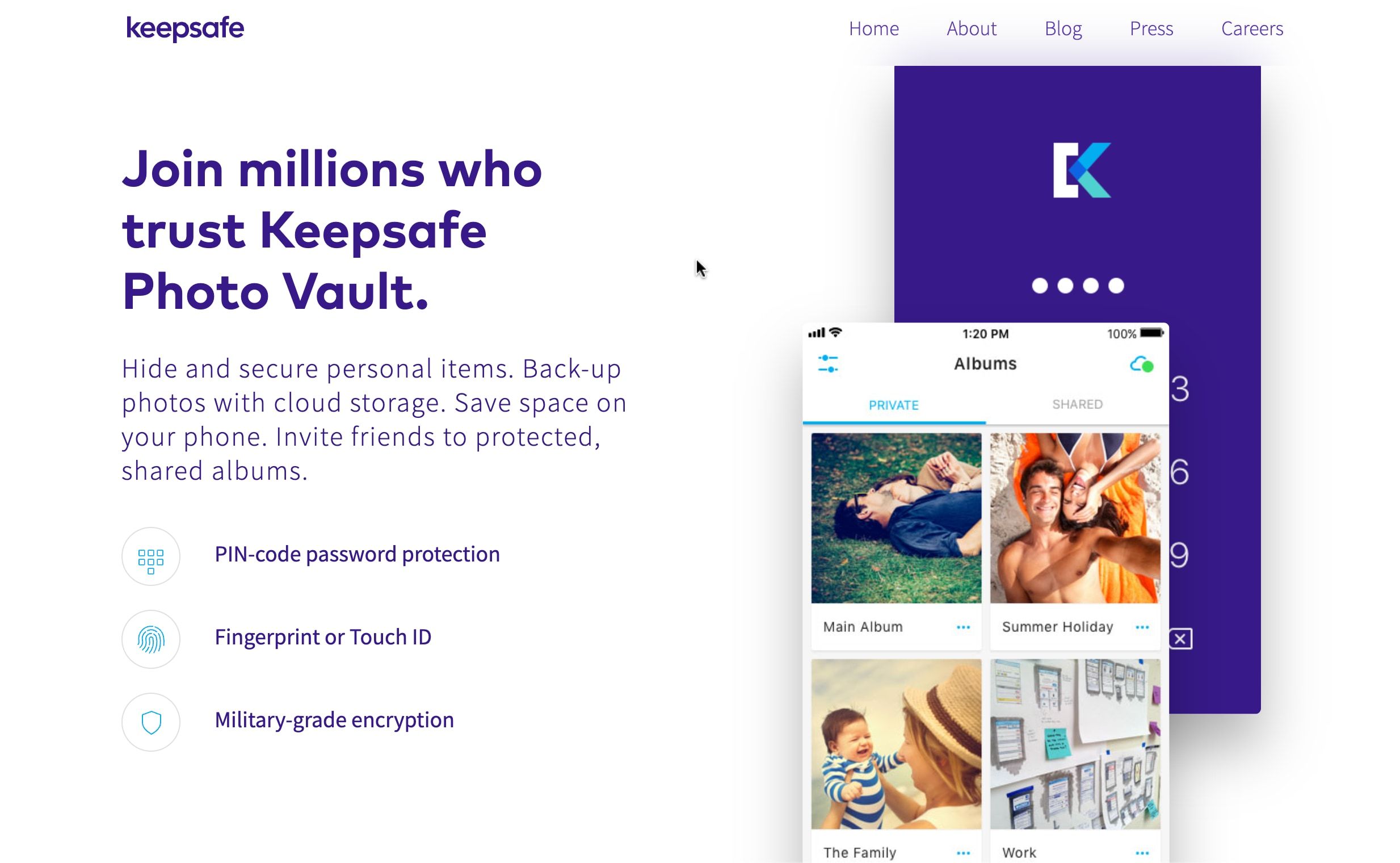
Keepsafe je najveći konkurent Vaulty-ju. Skup funkcija je vrlo sličan; sve vaše fotografije su zaštićene lozinkom i šifrovane, a možete napraviti i rezervnu kopiju svojih slika u cloud skladištu aplikacije.
Aplikacija poseduje i funkciju skrivanja sopstvene ikone na ekranu, što znači da niko ko uzme vaš telefon neće znati da nešto skrivate. Na kraju, tu je i funkcija samouništenja u stilu Snapchat-a, koja vam omogućava da delite fotografije koje se same brišu nakon 20 sekundi sa drugim korisnicima aplikacije.
Preuzimanje: Keepsafe (Besplatne kupovine unutar aplikacije su dostupne)
3. LockMyPix
LockMyPix koristi standardnu AES enkripciju za skrivanje neograničenog broja fotografija ili video zapisa na vašem Android telefonu ili tabletu. Ostale funkcije aplikacije koje je izdvajaju uključuju kreiranje lažnog trezora sa posebnom šifrom, podršku za fotografije na vašoj SD kartici, šifrovane rezervne kopije i podršku za GIF datoteke.
Preuzimanje: LockMyPix (Besplatne kupovine unutar aplikacije su dostupne)
Jednostavno sakrivanje fotografija na Androidu
Prošli smo kroz niz trikova za sve one koji žele da sakriju fotografije na Androidu. Većina korisnika verovatno može da koristi izvorne alate svog telefona. Ali ukoliko želite još neke funkcije, poput opcije da sakrijete aplikaciju u kojoj se nalaze vaše privatne fotografije, moraćete da se oslonite na aplikaciju treće strane.